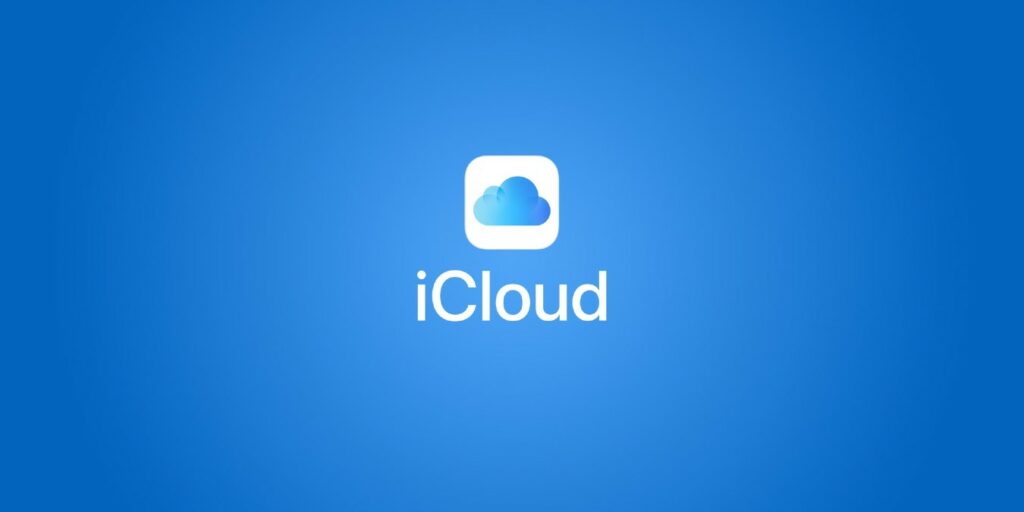¿Alguna vez has querido saber exactamente lo que todos quieren decir cada vez que alguien dice «iCloud»? Definido simplemente, iCloud es el nombre de todos los servicios que ofrece Apple a través de la nube. Eso incluye iCloud Drive, iCloud Photo Library y toda la información guardada desde su dispositivo iOS. iCloud proporciona a todos los usuarios de iPhone una forma de hacer una copia de seguridad de su iPhone y iPad en caso de que sea necesario restaurarlo en el futuro. Entonces, cómo funciona todo?
¿Qué es iCloud?
iCloud es el nombre general que Apple le ha dado a toda su gama de servicios basados en la nube. También es el lugar donde toda su información de Apple se almacena en línea. Se puede acceder a sus datos en cualquier dispositivo Apple, incluidos iPhone, iPad, Apple TV, Mac e incluso computadoras con Windows. También puedes visitar iCloud.cominicie sesión y encuentre un recurso basado en la web para una buena parte de sus datos de iCloud.
¿Qué puede hacer iCloud?
Piense en todas las personas en su aplicación Contactos. Con iCloud, todos sus contactos se sincronizarán automáticamente en sus dispositivos iOS y macOS. Solo necesita mantener una lista de contactos, y si elimina o agrega un nombre, se sincroniza con el resto de sus dispositivos iOS. Lo mismo ocurre con su aplicación Calendario. Todos tus eventos, cumpleaños y días festivos se sincronizarán en todos tus dispositivos Apple. Este también es el caso de Notes, Reminders, iWork y más. Incluso sus iMessages están respaldados en iCloud y pueden sincronizarse con todos sus dispositivos.
iCloud Drive, por otro lado, es algo parecido a Google Drive, Dropbox, etc. Puede crear carpetas y arrastrar y soltar cosas en su iCloud Drive desde cualquier otro lugar de su Mac. Si está familiarizado con cualquier otro servicio de almacenamiento en la nube, iCloud funciona exactamente de la misma manera. Al igual que todos esos otros servicios, los cambios que realiza en iCloud Drive se sincronizan en todos sus dispositivos macOS e iOS. La aplicación «Archivos» es su centro central para iCloud Drive y viene preinstalada en todos los dispositivos iOS.
¿Cuánto cuesta iCloud?
La buena noticia es que Apple ofrece a todos sus clientes 5 GB de almacenamiento gratuito. Eso se puede usar para la copia de seguridad de iCloud para su dispositivo, iMessages, fotos e iCloud Drive. Si bien 5 GB de almacenamiento pueden funcionar para varios clientes de iPhone, existe una gran posibilidad de que necesite más. Comprar más almacenamiento significa que tiene más espacio para hacer una copia de seguridad de todas sus aplicaciones, datos, archivos, imágenes y más. Entonces, ¿cuánto cuesta iCloud si necesita más almacenamiento?
- Por $0.99 al mes, recibirá 50 GB de almacenamiento.
- Por $ 2.99 al mes, recibe 200 GB de almacenamiento.
- Por $9.99 al mes, obtienes 2 TB de almacenamiento.
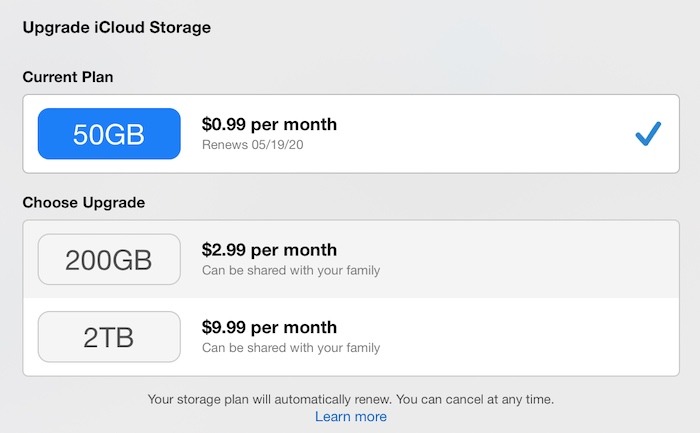
En su mayor parte, esas tarifas son extremadamente competitivas. Por su parte, Google Drive ofrece 15GB gratis con planes desde $1.99 al mes por 100GB, $2.99 al mes por 200GB y así sucesivamente. Dropbox combina iCloud con 2 TB de almacenamiento a $ 9.99 por mes, mientras que su plan gratuito ofrece apenas 2 GB de almacenamiento. Con estos ejemplos, es fácil ver a iCloud como muy competitivo en el espacio.
Habilitación de iCloud Drive
La forma más fácil de configurar iCloud Drive es durante la configuración inicial de cualquier nuevo dispositivo iOS o Mac. A la mitad del proceso de configuración, iOS le preguntará si desea usar iCloud. En caso afirmativo, lo guiará a través de los pasos. Si elige no activar durante la configuración, puede habilitarlo más adelante a través de la configuración de cada dispositivo. Aquí se explica cómo hacerlo en cualquier plataforma habilitada para iCloud.
iOS o iPadOS
1. Comience con Configuración y Nombre de usuario. Verá su nombre de usuario en la parte superior de la pantalla de configuración si tiene iOS 13 o posterior. Haga clic en su nombre.
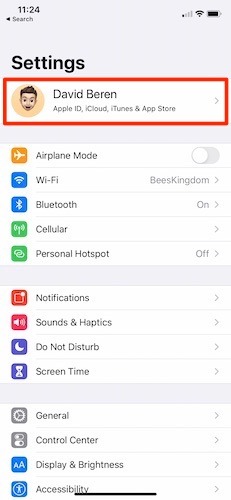
2. Toca iCloud y enciéndelo.
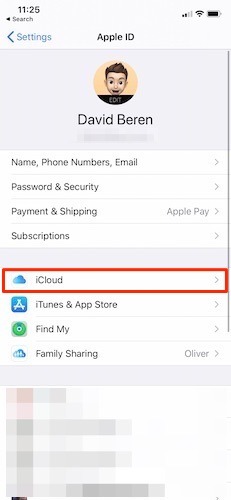
3. También puede ver todo lo que ocupa su almacenamiento iCloud existente en esta pantalla. Aplicaciones, fotos, correo, contactos, copias de seguridad de iOS, etc.
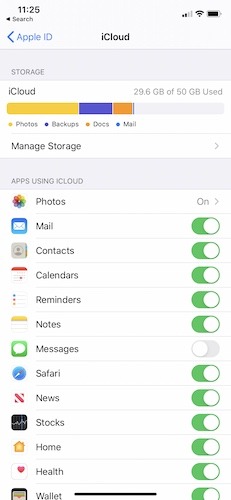
Mac OS
1. Comience en el menú de Apple (el logotipo de Apple en la parte superior izquierda) y seleccione «Preferencias del sistema -> ID de Apple».
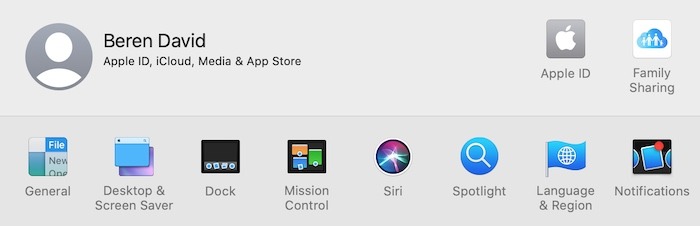
2. Seleccione iCloud e inicie sesión con su ID de Apple si aún no lo ha hecho.
3. Habilite iCloud Drive y luego seleccione lo que desea sincronizar.
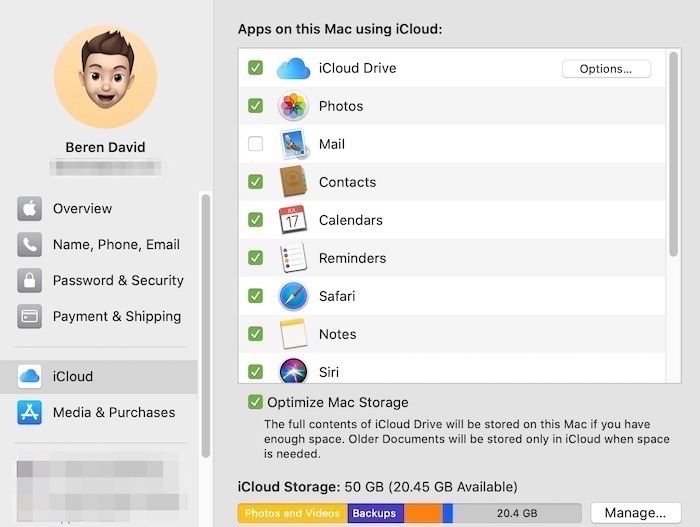
ventanas
1. Descargar iCloud para Windows o descargar directamente desde el Tienda de Microsoft.
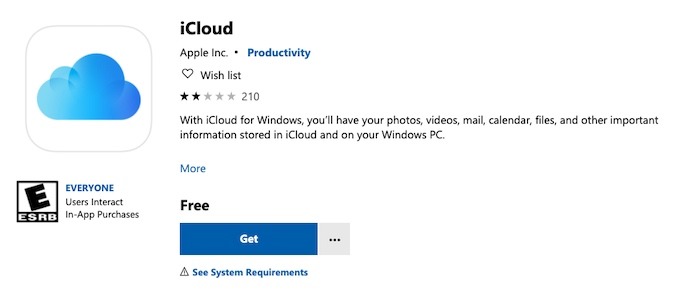
2. Localice el archivo descargado e instálelo. Vaya a Inicio, abra sus Aplicaciones o Programas, localice y haga clic en iCloud para Windows.
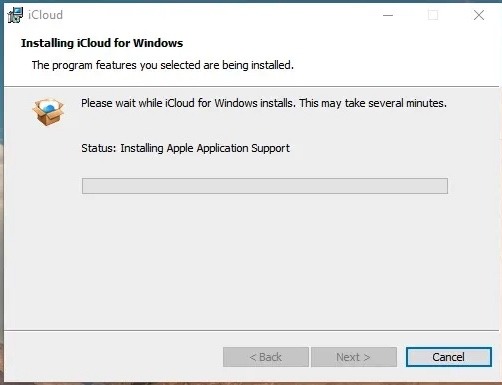
3. Inicie sesión con su ID de Apple.
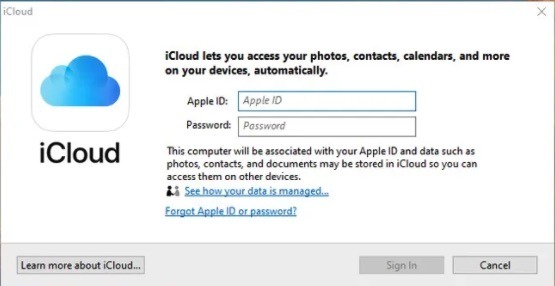
4. Seleccione iCloud Drive y haga clic en Aplicar. Como es el caso en otras plataformas, también puede habilitar qué sincronizar en este punto.
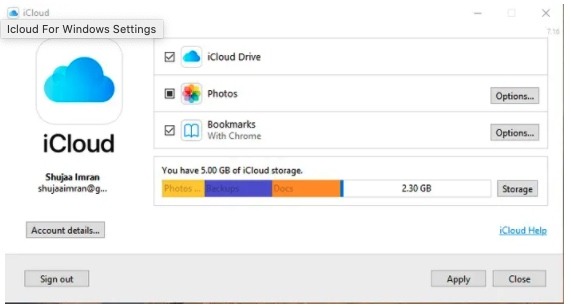
iCloud.com
1. Inicie sesión en iCloud.com con tu ID de Apple.
2. Verá todas sus carpetas de iCloud Drive, así como notas, recordatorios, correo, contactos y mucho más.
3. La mayoría de estas aplicaciones web ofrecen algo similar. si no es la misma, la funcionalidad que sus contrapartes de aplicaciones nativas.
Uso compartido familiar de iCloud
Al igual que otros servicios en la nube, Apple e iCloud también permiten compartir en familia. Esto no solo le permite compartir tiendas de aplicaciones y una suscripción a Apple Music, sino también el almacenamiento disponible en iCloud Drive. Como empresa impulsada por la privacidad, Apple también se asegura de decir que incluso como plan familiar, todas las fotos y documentos son privados y están ocultos para cada miembro de la familia.
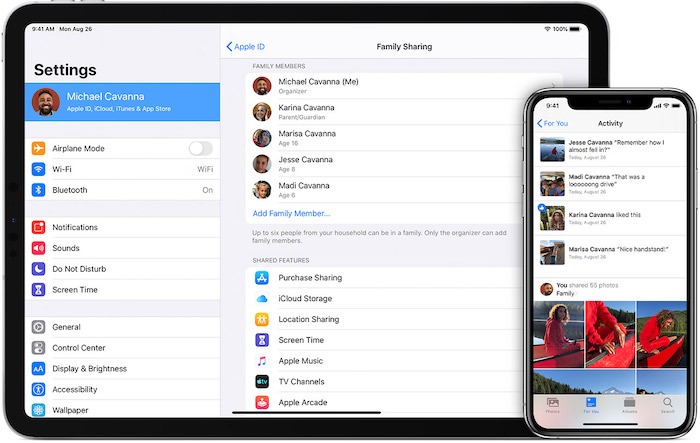
1. Habilite Compartir en familia en el iPhone yendo a «Configuración -> Nombre de usuario» y desplácese hacia abajo y toque «Compartir en familia».
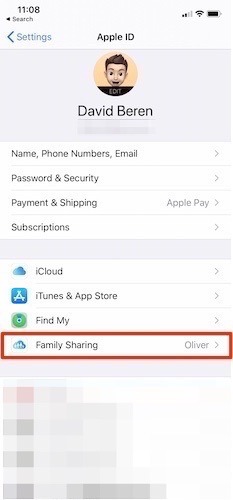
2. En esta pantalla, tiene la opción de agregar hasta seis personas de su hogar. Vale la pena señalar que el organizador principal puede agregar miembros de la familia. En ese caso, el usuario «principal» debe ser quien esté pagando por la cuenta de iCloud Drive.
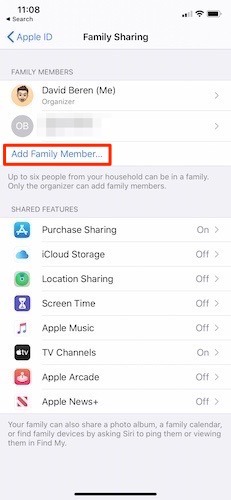
3. Dentro de esta pantalla, también puede activar Compras compartidas, iCloud Storage, Apple Arcade, cuentas de Apple News+, Compartir ubicación y más.
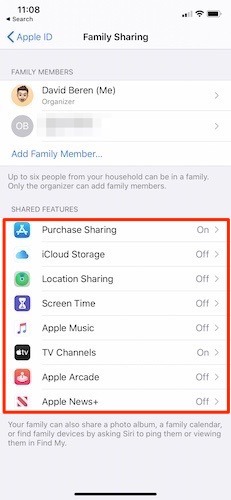
Desde su creación, iCloud se ha convertido en una parte invaluable de la experiencia de iOS y macOS. Incluso si es un usuario de Android, aún puede acceder a iCloud desde su teléfono o iniciar sesión en iCloud desde otros dispositivos. ¿Utiliza iCloud con su(s) dispositivo(s) iOS?